iPhone13をソフトバンクオンラインショップで予約する方法
ソフトバンクオンラインショップの予約方法
このページは、ソフトバンクのオンラインショップでiPhoneを予約する方法を解説しています。掲載している動画および画像は、iPhone SE(第2世代)予約開始時のものを使用していますが、今後発売されるiPhoneも同様の予約手順になることが予想されます。予約方法を予習しておきましょう!
■ 機種変更
STEP 1
iPhone予約ページにアクセスする
ソフトバンク公式サイトより、iPhoneの申し込みページにアクセスします。
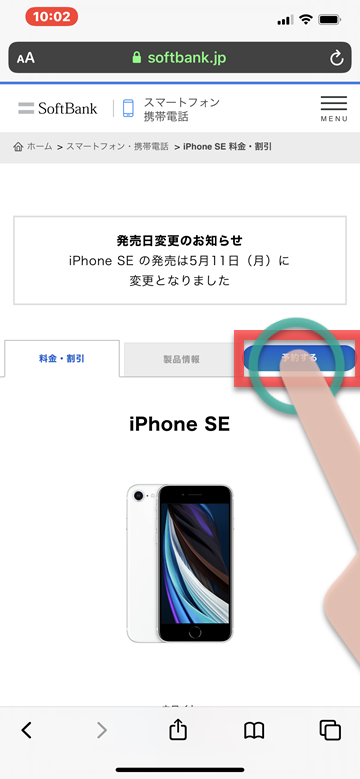
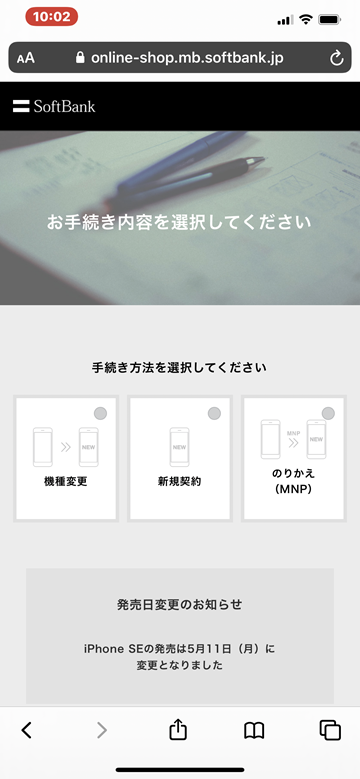
STEP 2
年齢、受け取り方法、購入モデルを選択
手続き方法で「機種変更」を選びます。
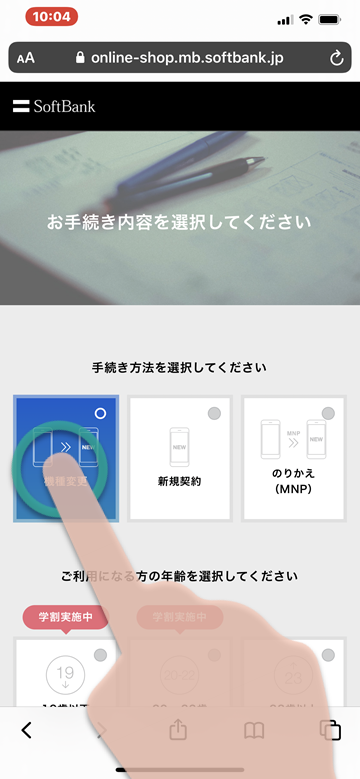
契約者の年齢、商品の受け取り方法を選択します。
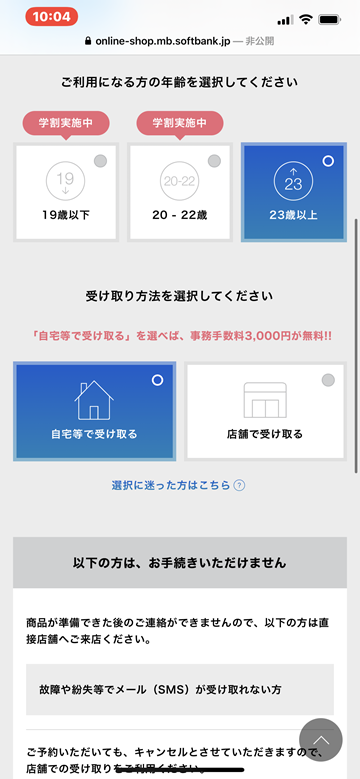
機種変更時の注意点として、在庫確保後の本申し込み連絡が届かないため、故障や紛失等でメール(SMS)が受け取れない場合は直接店舗へ訪れましょう。また、家族データシェア加入中の場合は予約手続きが完了してもキャンセル扱いとなります。
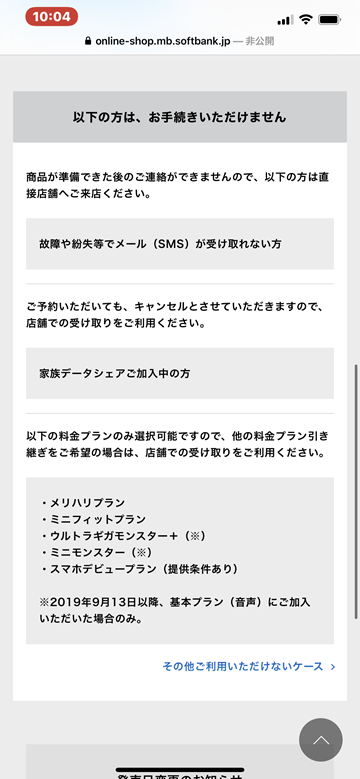
購入する機種のカラー、ストレージ容量を選びます。
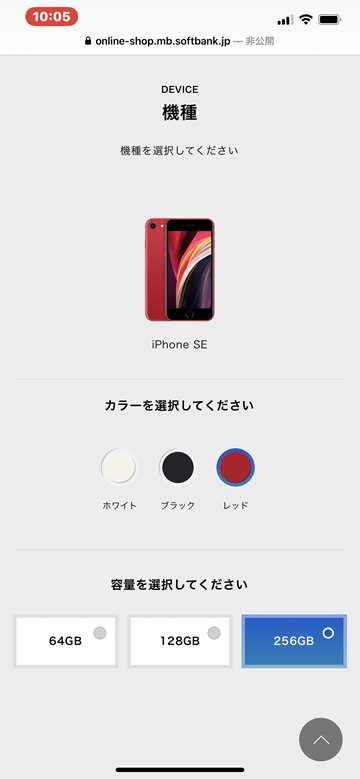
機種変更する契約携帯電話番号を入力します。
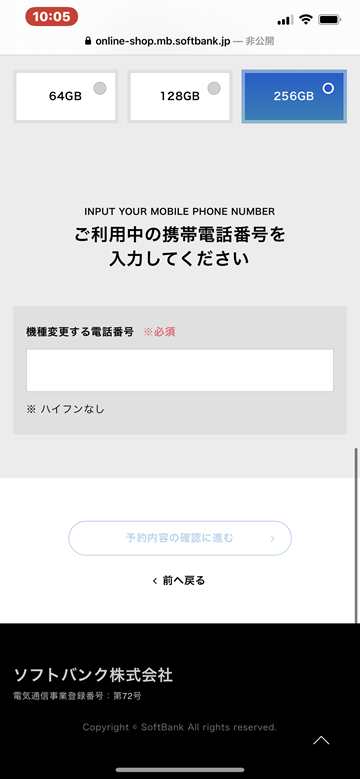
STEP 3
申し込み内容の確認
申し込み内容の確認画面が表示されます。入力内容に誤りがないか確認し、「予約を確定する」を押します。
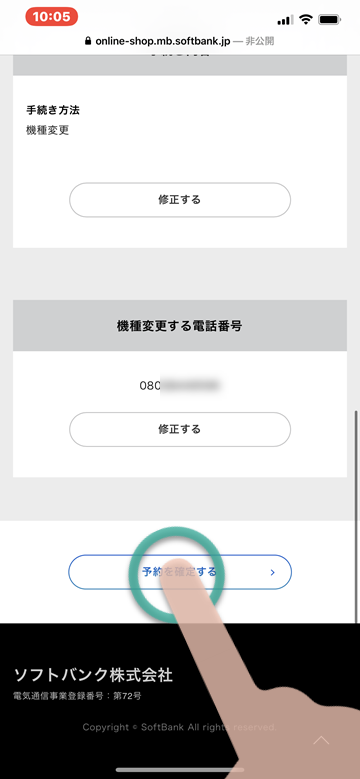

STEP 4
仮申し込みが完了!
このページが表示されると予約が完了です。「予約番号」は、申し込んだ情報の確認や修正、また予約のキャンセルを行う際に必要となります。
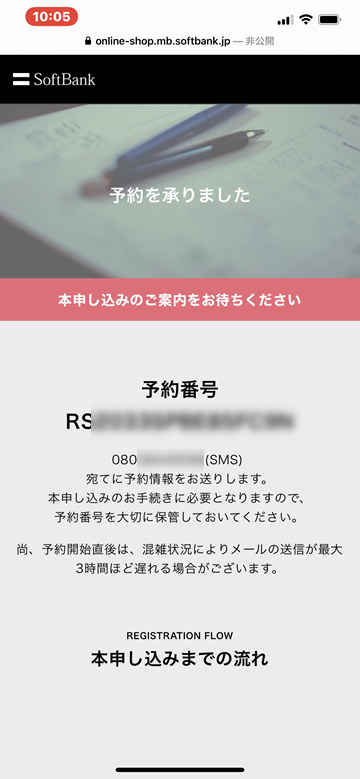
ソフトバンクから予約の受付完了メールが届きます。在庫が確保されたらメールにて、本申し込みの案内が届きます。気長に待ちましょう。
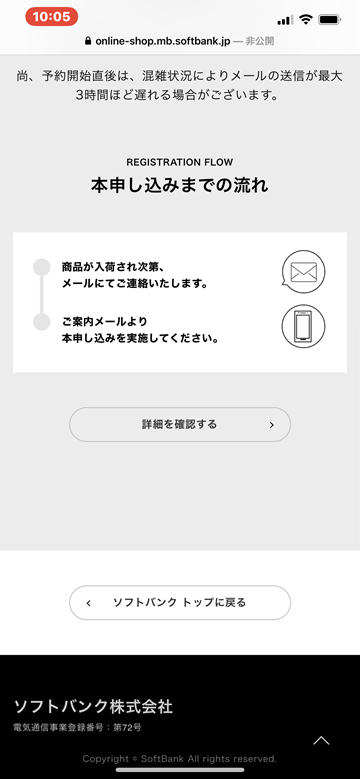
STEP 5
本申し込みをする
仮申し込みのあと、端末が確保された段階で、本申し込みの手続きを依頼するメールが届きます。案内にしたがい、購入方法やプランなどの選択や必要事項を入力し、本申し込みを完了します。
STEP 6
加入審査
本申し込みが完了後、加入審査の手続きが開始されます。審査の結果、申し込みができない場合があります。
STEP 7
出荷・お届けへ
審査が通ったら、端末が出荷され、出荷完了時に「出荷完了メール」が届きます。このメールには、配送伝票番号(荷物の問い合わせ番号)が記載されているので、宅配業者のウェブサイトにて、配達状況をチェックできます。
STEP 8
データ移行方法の確認
現在使っている端末から、新しい端末へのデータ移行方法の確認と、データのバックアップを行いましょう。
STEP 9
iPhone到着、利用開始の手続き
iPhoneが手元に届いたら、USIMカードを取り付けて、電話機の切り替え手続きを行います。切り替え手続きは、電話またはウェブサイトのどちらかで行います。自分に合った方法で手続きしましょう。
切り替え手続きは通常、30分ほどで完了しますが、混雑状況によっては2~3時間かかる場合もあります。また切り替え手続きを完了した後は、以前の端末に戻すことはできません。また端末の電源を切った状態で切り替え手続きを行います。
切り替え手続きが終わったら、iPhoneを利用開始するための手続き(アクティベーション)を行いましょう。
■ 新規契約
STEP 1
iPhone予約ページにアクセスする
ソフトバンク公式サイトより、iPhoneの申し込みページにアクセスします。
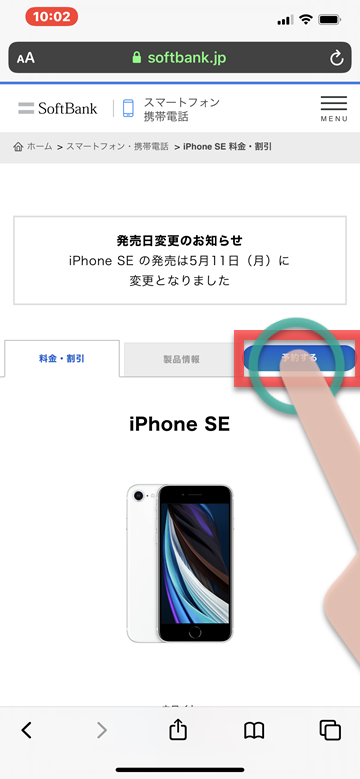
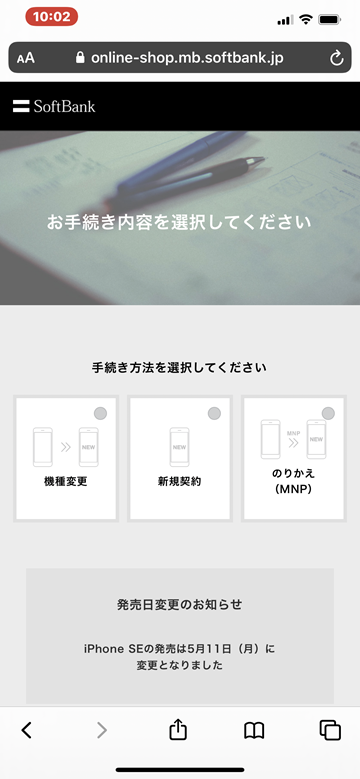
STEP 2
年齢、受け取り方法、購入モデルを選択
手続き方法で「新規契約」を選びます。
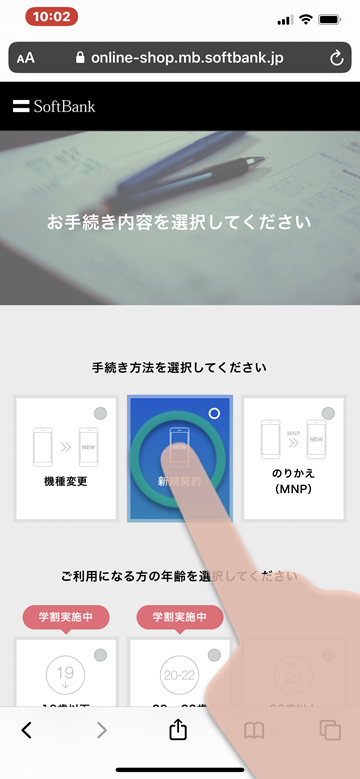
契約者の年齢、商品の受け取り方法を選択します。
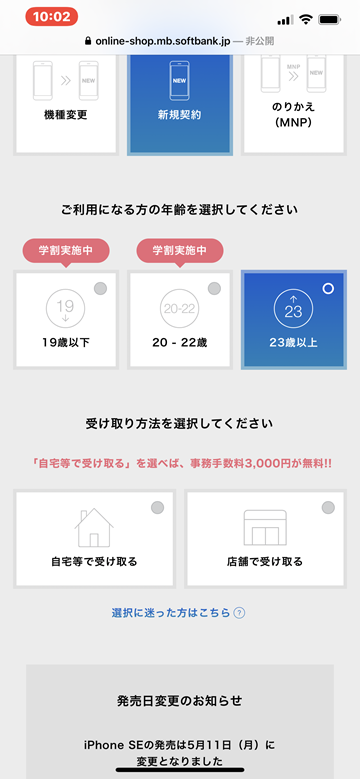
購入する機種のカラー、ストレージ容量を選びます。
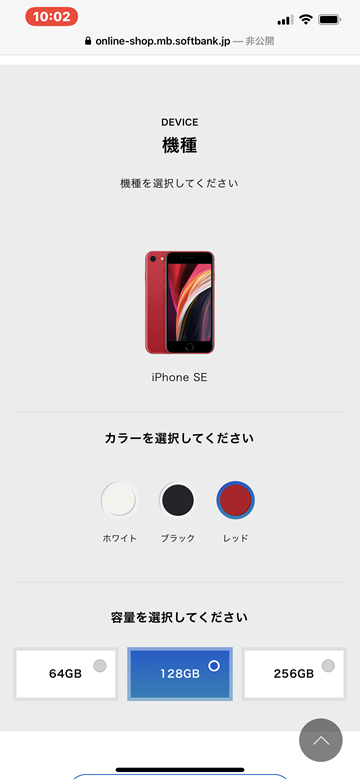
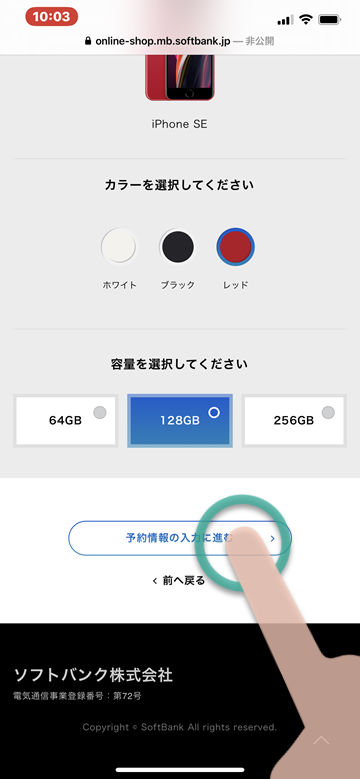
STEP 3
必要事項を入力
契約者名、連絡先電話番号、Eメールアドレスを入力します。
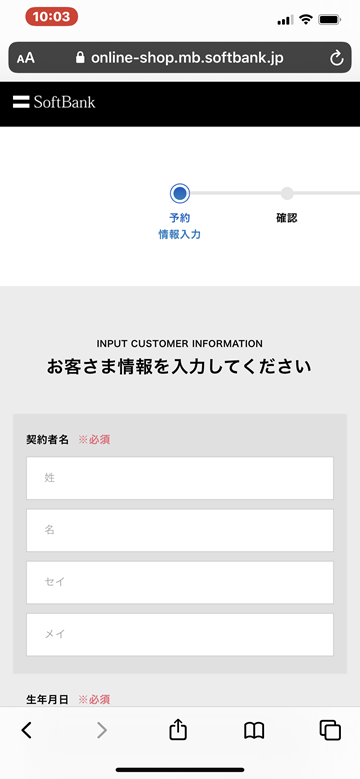
STEP 4
申し込み内容の確認
申し込み内容の確認画面が表示されます。入力内容に誤りがないか確認し、「予約を確定する」を押します。
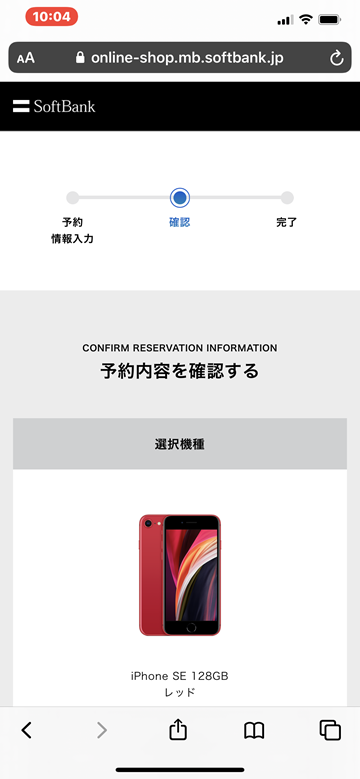
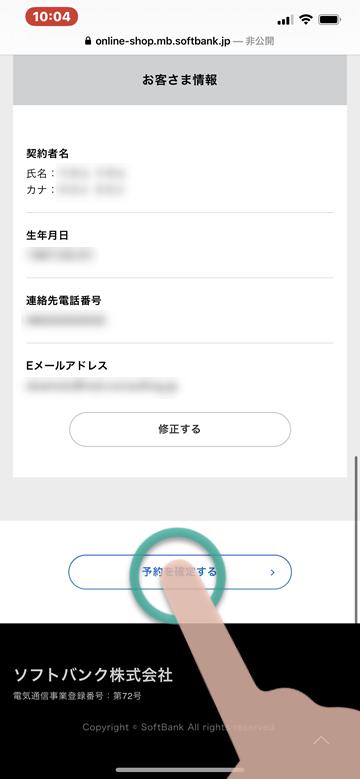
STEP 5
仮申し込みが完了!
このページが表示されると予約が完了です。「予約番号」は、申し込んだ情報の確認や修正、また予約のキャンセルを行う際に必要となります。
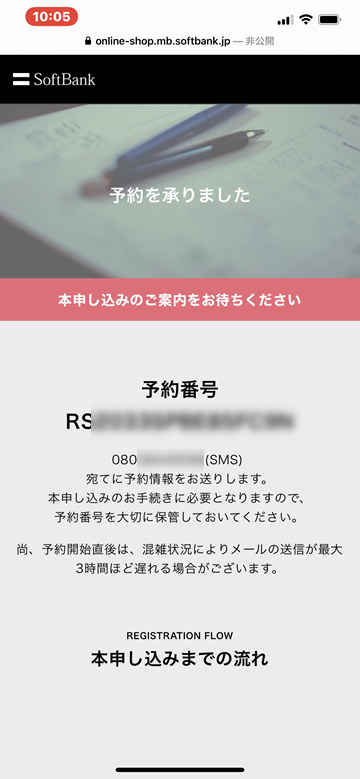
ソフトバンクから予約の受付完了メールが届きます。在庫が確保されたらメールにて、本申し込みの案内が届きます。気長に待ちましょう。
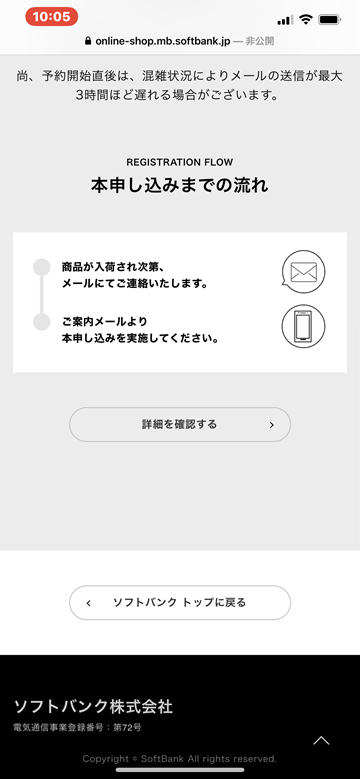
STEP 6
本申し込みをする
仮申し込みのあと、端末が確保された段階で、本申し込みの手続きを依頼するメールが届きます。案内にしたがい、購入方法やプランなどの選択や必要事項を入力し、本申し込みを完了します。
STEP 7
本人確認書類を送る
本人確認書類を送付する必要があります。送付方法は、画像のアップロード、Eメールで画像を送付するほか、ファクスや郵送でも可能です。画像のアップロードやメールでの送付が手軽なのでオススメです。
本人確認書類となるのは、以下のうち1点です。
1. 運転免許証
2. 日本国パスポート (住所欄も添付のこと)
3. 個人番号カード(マイナンバーカード)
4. 健康保険証+A または B または C
5. 身体障がい者手帳または療育手帳または精神障がい者保険福祉手帳
6. 在留カード(または外国人登録証明書)+外国パスポート
7. 特別永住者証明書
本人確認書類に記載の住所と申し込みの住所が異なる場合、また本人確認書類に健康保険証を利用する場合は、以下のA~Cのいずれかが必要となります。
A…住民票記載事項証明書
B…公共料金領収書
C…官公庁発行の印刷物
STEP 8
加入審査
「本人確認書類」を受け取り次第、加入審査の手続きが開始されます。審査の結果、申し込みができない場合があります。
STEP 9
出荷・お届けへ
審査が通ったら、端末が出荷され、出荷完了時に「出荷完了メール」が届きます。このメールには、配送伝票番号(荷物の問い合わせ番号)が記載されているので、宅配業者のウェブサイトにて、配達状況をチェックできます。
STEP 10
データ移行方法の確認
現在使っている端末から、新しい端末へのデータ移行方法の確認と、データのバックアップを行いましょう。
STEP 11
iPhone到着、利用開始の手続き
iPhoneが手元に届いたら、USIMカードを取り付けて、iPhoneを利用開始するための手続き(アクティベーション)を行いましょう。
■ のりかえ(MNP)
STEP 1
iPhone予約ページにアクセスする
ソフトバンク公式サイトより、iPhoneの申し込みページにアクセスします。
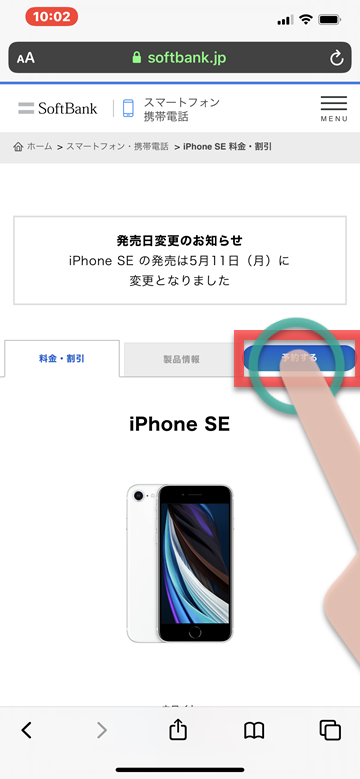
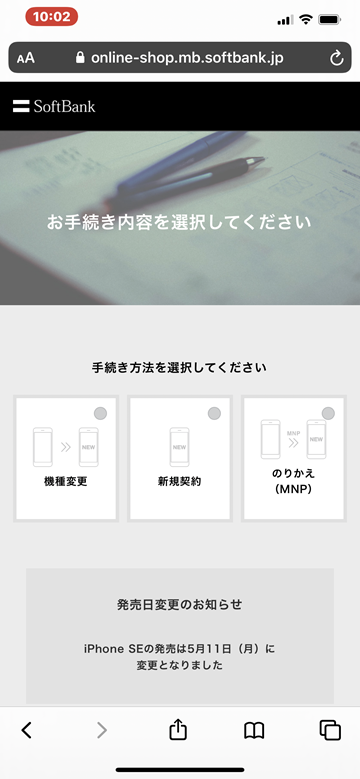
STEP 2
年齢、受け取り方法、購入モデルを選択
手続き方法で「のりかえ(MNP)」を選びます。
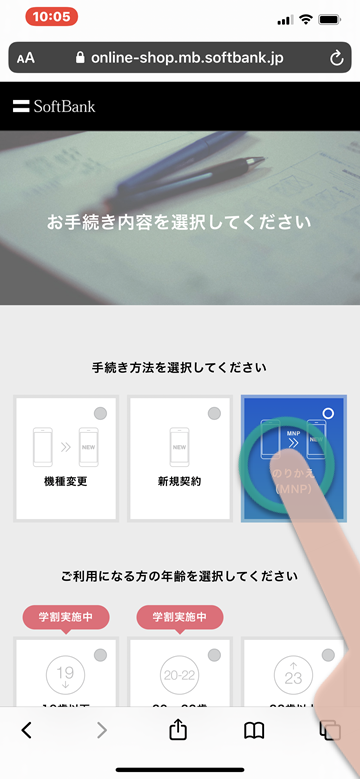
契約者の年齢、商品の受け取り方法を選択します。ケータイ(フィーチャーフォン)からスマートフォンへの契約変更の場合は、オトクなプランを選択できる場合があります。表示されている内容を確認し、適用する場合はチェックを入れます。
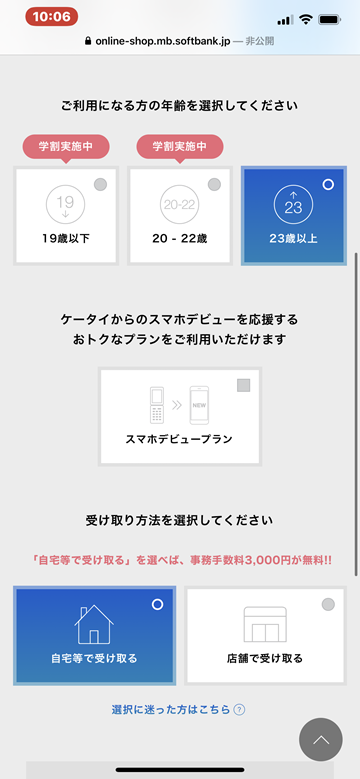
購入する機種のカラー、ストレージ容量を選びます。
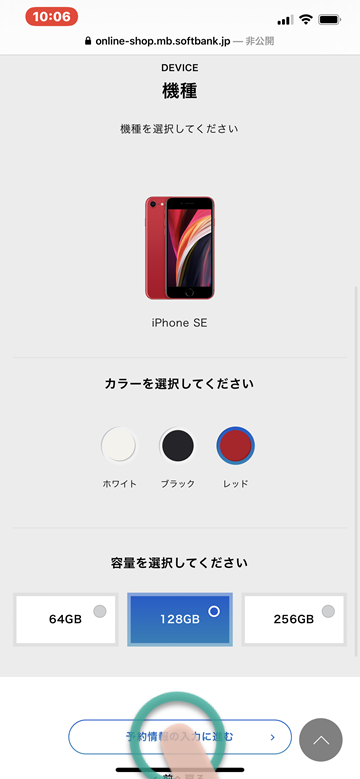
STEP 3
必要事項を入力する
契約者名、生年月日、連絡先電話番号、Eメールアドレスを入力します。
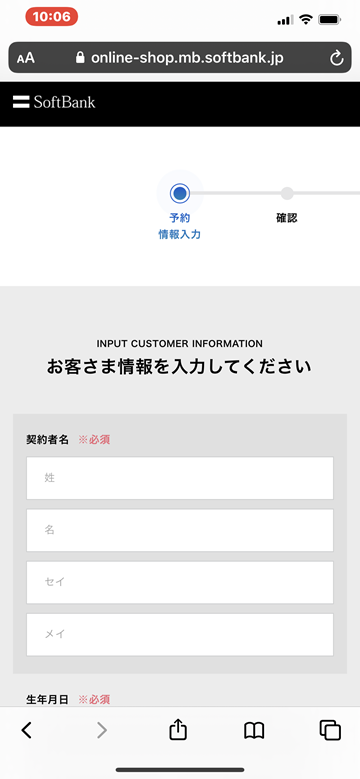
STEP 4
申し込み内容の確認
申し込み内容の確認画面が表示されます。入力内容に誤りがないか確認し、「予約を確定する」を押します。
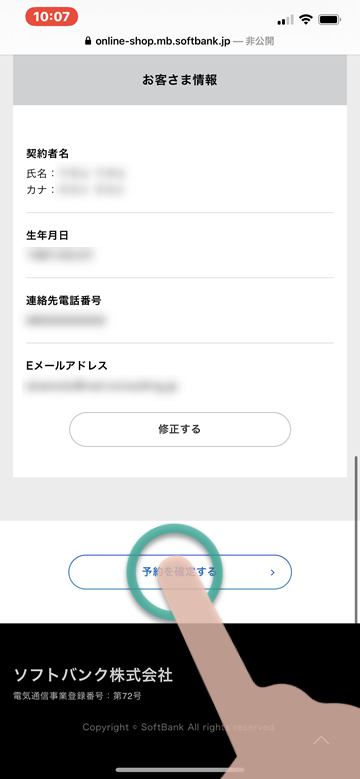
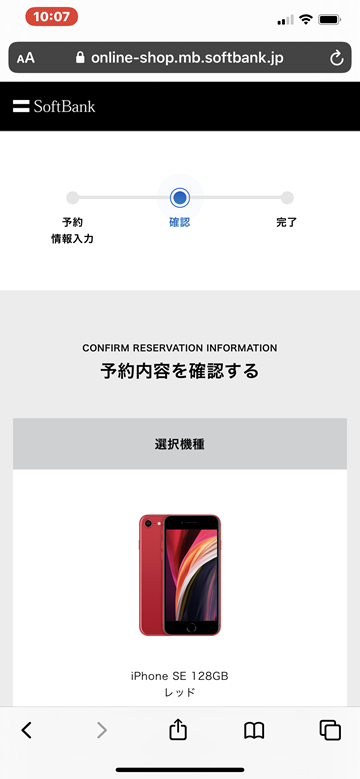
STEP 5
仮申し込みが完了!
このページが表示されると予約が完了です。「予約番号」は、申し込んだ情報の確認や修正、また予約のキャンセルを行う際に必要となります。
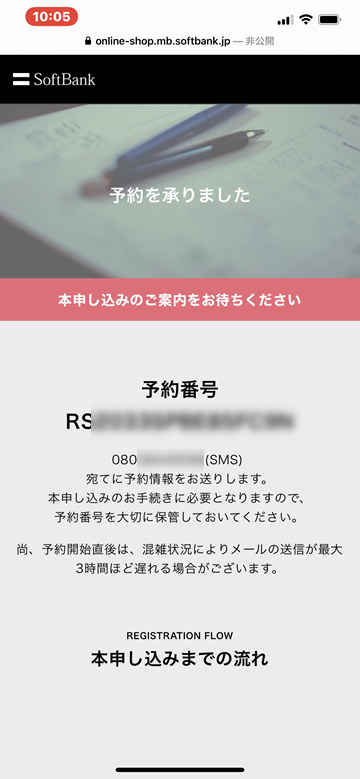
ソフトバンクから予約の受付完了メールが届きます。在庫が確保されたらメールにて、本申し込みの案内が届きます。気長に待ちましょう。
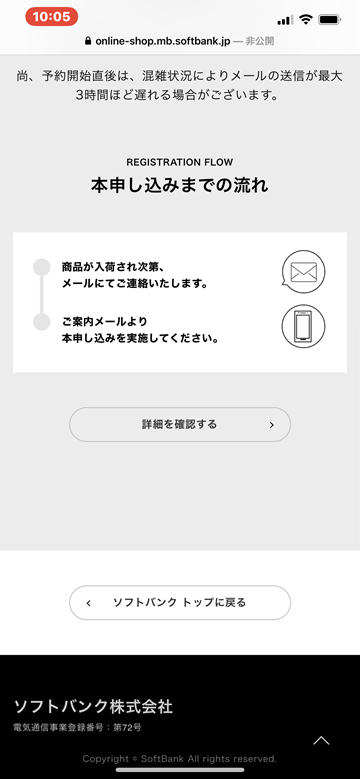
STEP 6
本申し込みをする
仮申し込みのあと、端末が確保された段階で、本申し込みの手続きを依頼するメールが届きます。案内にしたがい、購入方法やプランなどの選択や必要事項を入力し、本申し込みを完了します。
のりかえ(MNP)での契約の場合は、現在契約中のキャリアでMNPの予約申し込みを行い、「MNP予約番号」を受け取る必要があります。MNP予約番号は電話またはウェブでの発行が可能です。なお、契約申し込みの際は、MNP予約番号の有効期限が10日以上ある状態で申し込みましょう。
STEP 7
本人確認書類を送る
本人確認書類を送付する必要があります。送付方法は、画像のアップロード、Eメールで画像を送付するほか、ファクスや郵送でも可能です。画像のアップロードやメールでの送付が手軽なのでオススメです。
本人確認書類となるのは、以下のうち1点です。
1. 運転免許証
2. 日本国パスポート (住所欄も添付のこと)
3. 個人番号カード(マイナンバーカード)
4. 健康保険証+A または B または C
5. 身体障がい者手帳または療育手帳または精神障がい者保険福祉手帳
6. 在留カード(または外国人登録証明書)+外国パスポート
7. 特別永住者証明書
本人確認書類に記載の住所と申し込みの住所が異なる場合、また本人確認書類に健康保険証を利用する場合は、以下のA~Cのいずれかが必要となります。
A…住民票記載事項証明書
B…公共料金領収書
C…官公庁発行の印刷物
STEP 8
加入審査
「本人確認書類」を受け取り次第、加入審査の手続きが開始されます。審査の結果、申し込みができない場合があります。
STEP 9
出荷・お届けへ
審査が通ったら、端末が出荷され、出荷完了時に「出荷完了メール」が届きます。このメールには、配送伝票番号(荷物の問い合わせ番号)が記載されているので、宅配業者のウェブサイトにて、配達状況をチェックできます。
STEP 10
データ移行方法の確認
現在使っている端末から、新しい端末へのデータ移行方法の確認と、データのバックアップを行いましょう。
STEP 11
iPhone到着、利用開始の手続き
iPhoneが手元に届いたら、USIMカードを取り付けて、電話機の切り替え手続きを行います。切り替え手続きは、電話またはウェブサイトのどちらかで行います。自分に合った方法で手続きしましょう。
切り替え手続きは通常、30分ほどで完了しますが、混雑状況によっては2~3時間かかる場合もあります。また切り替え手続きを完了した後は、以前の端末に戻すことはできません。また端末の電源を切った状態で切り替え手続きを行います。
切り替え手続きが終わったら、iPhoneを利用開始するための手続き(アクティベーション)を行いましょう。
■ 機種変更
STEP 1
iPhone予約ページにアクセスする
ソフトバンク公式サイトより、iPhoneの申し込みページにアクセスします。
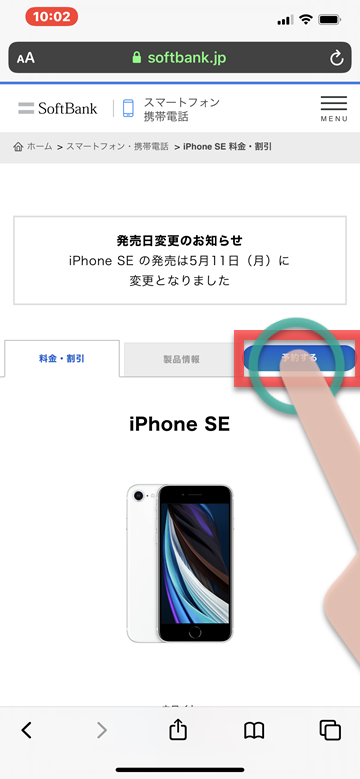
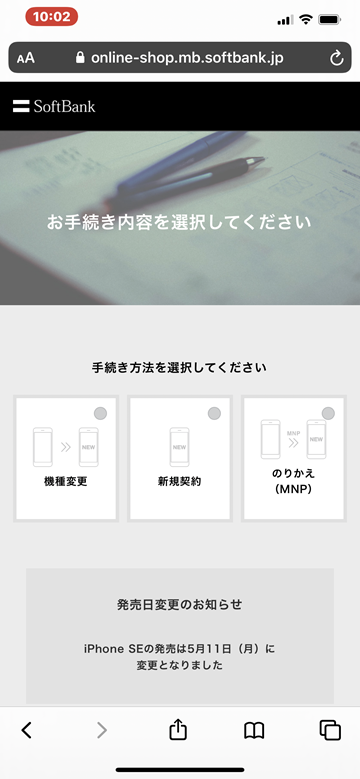
STEP 2
年齢、受け取り方法、購入モデルを選択
手続き方法で「機種変更」を選びます。
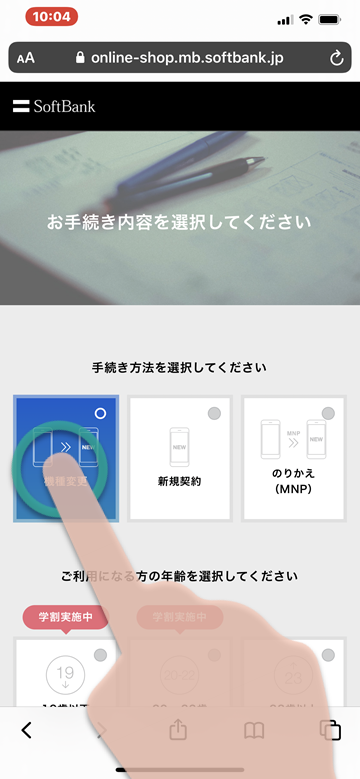
契約者の年齢、商品の受け取り方法を選択します。
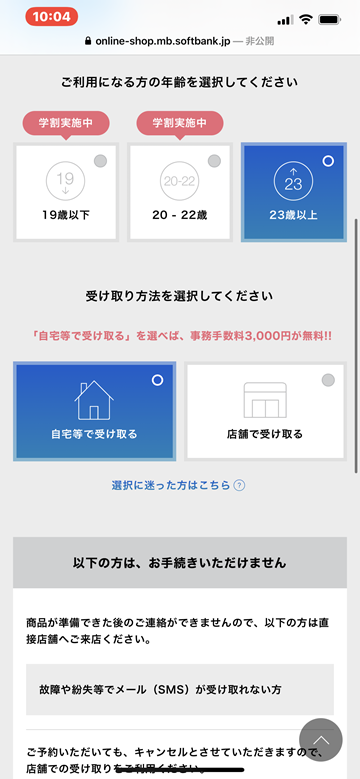
機種変更時の注意点として、在庫確保後の本申し込み連絡が届かないため、故障や紛失等でメール(SMS)が受け取れない場合は直接店舗へ訪れましょう。また、家族データシェア加入中の場合は予約手続きが完了してもキャンセル扱いとなります。
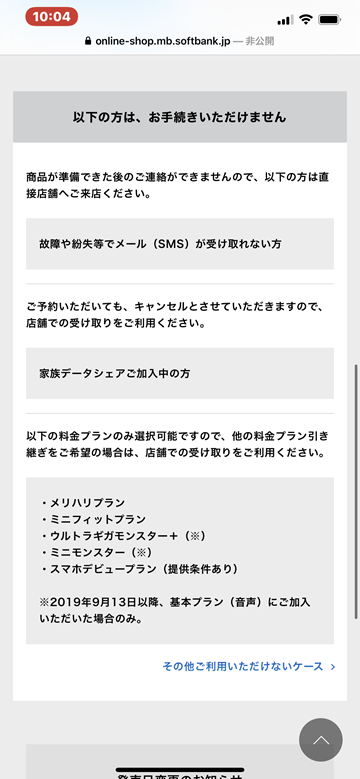
購入する機種のカラー、ストレージ容量を選びます。
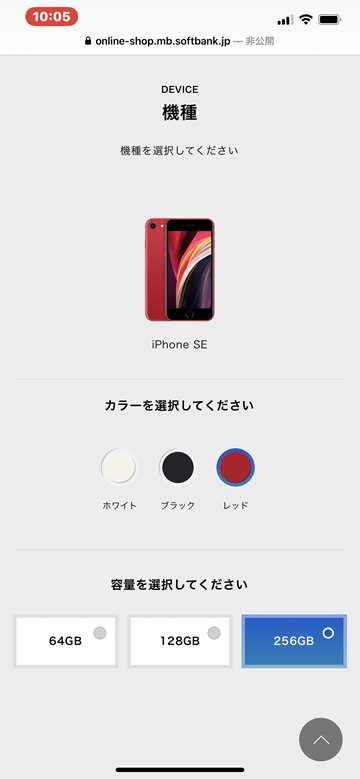
機種変更する契約携帯電話番号を入力します。
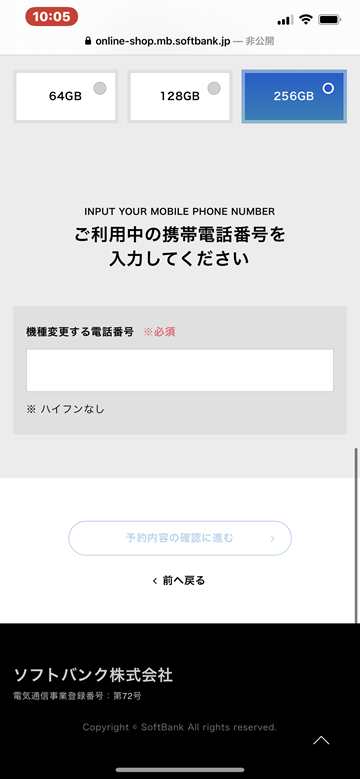
STEP 3
申し込み内容の確認
申し込み内容の確認画面が表示されます。入力内容に誤りがないか確認し、「予約を確定する」を押します。
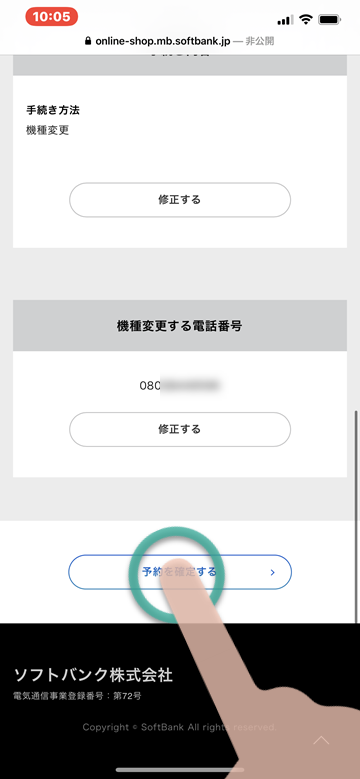

STEP 4
仮申し込みが完了!
このページが表示されると予約が完了です。「予約番号」は、申し込んだ情報の確認や修正、また予約のキャンセルを行う際に必要となります。
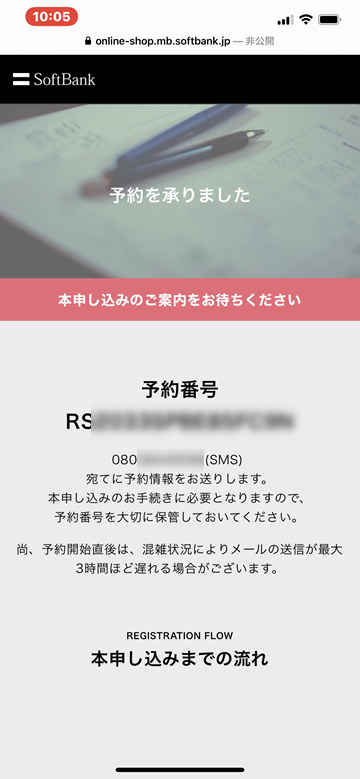
ソフトバンクから予約の受付完了メールが届きます。在庫が確保されたらメールにて、本申し込みの案内が届きます。気長に待ちましょう。
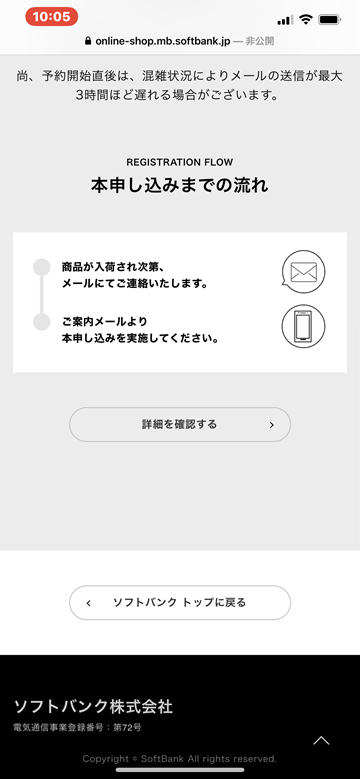
STEP 5
本申し込みをする
仮申し込みのあと、端末が確保された段階で、本申し込みの手続きを依頼するメールが届きます。案内にしたがい、購入方法やプランなどの選択や必要事項を入力し、本申し込みを完了します。
STEP 6
加入審査
本申し込みが完了後、加入審査の手続きが開始されます。審査の結果、申し込みができない場合があります。
STEP 7
出荷・お届けへ
審査が通ったら、端末が出荷され、出荷完了時に「出荷完了メール」が届きます。このメールには、配送伝票番号(荷物の問い合わせ番号)が記載されているので、宅配業者のウェブサイトにて、配達状況をチェックできます。
STEP 8
データ移行方法の確認
現在使っている端末から、新しい端末へのデータ移行方法の確認と、データのバックアップを行いましょう。
STEP 9
iPhone到着、利用開始の手続き
iPhoneが手元に届いたら、USIMカードを取り付けて、電話機の切り替え手続きを行います。切り替え手続きは、電話またはウェブサイトのどちらかで行います。自分に合った方法で手続きしましょう。
切り替え手続きは通常、30分ほどで完了しますが、混雑状況によっては2~3時間かかる場合もあります。また切り替え手続きを完了した後は、以前の端末に戻すことはできません。また端末の電源を切った状態で切り替え手続きを行います。
切り替え手続きが終わったら、iPhoneを利用開始するための手続き(アクティベーション)を行いましょう。
■ 新規契約
STEP 1
iPhone予約ページにアクセスする
ソフトバンク公式サイトより、iPhoneの申し込みページにアクセスします。
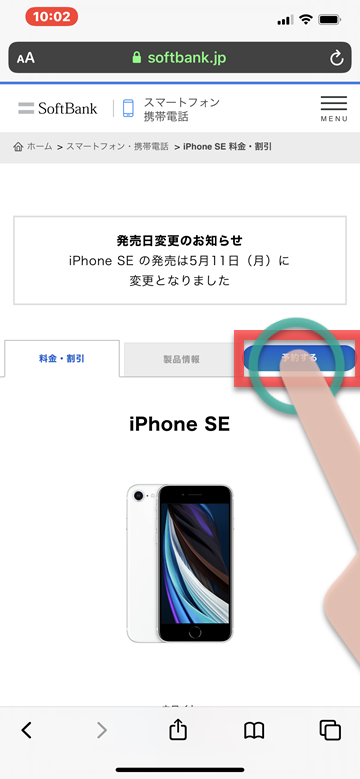
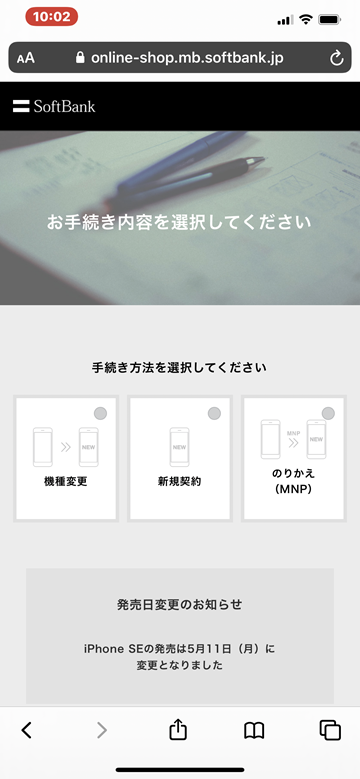
STEP 2
年齢、受け取り方法、購入モデルを選択
手続き方法で「新規契約」を選びます。
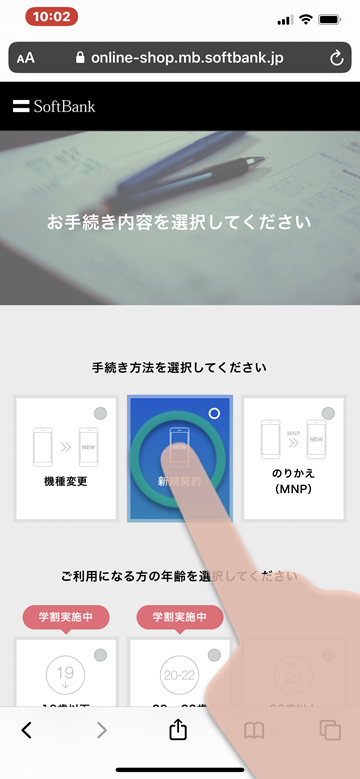
契約者の年齢、商品の受け取り方法を選択します。
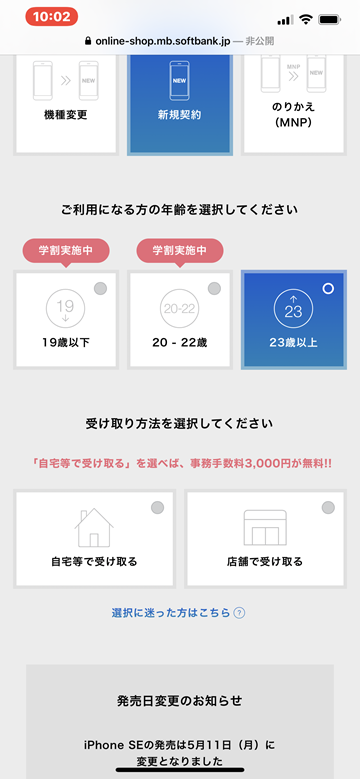
購入する機種のカラー、ストレージ容量を選びます。
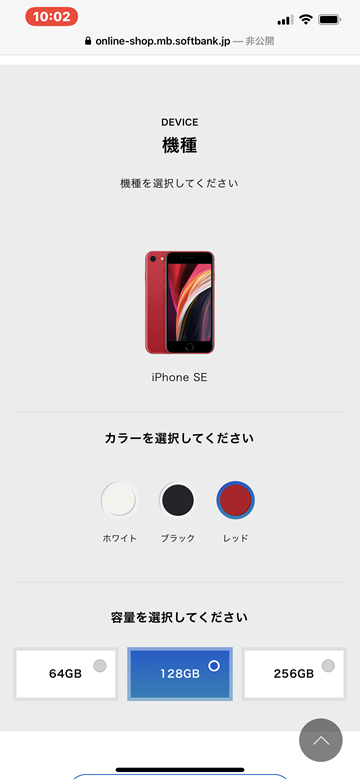
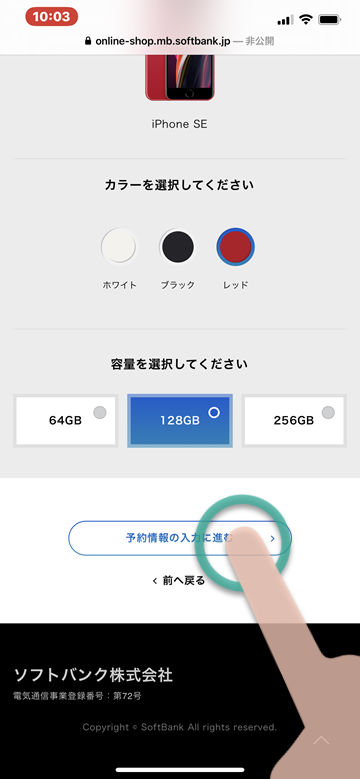
STEP 3
必要事項を入力
契約者名、連絡先電話番号、Eメールアドレスを入力します。
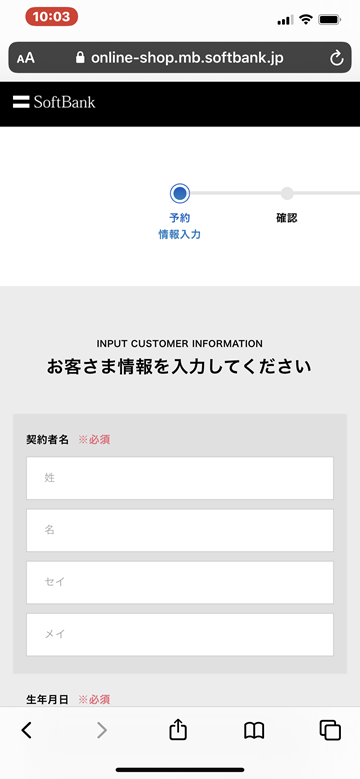
STEP 4
申し込み内容の確認
申し込み内容の確認画面が表示されます。入力内容に誤りがないか確認し、「予約を確定する」を押します。
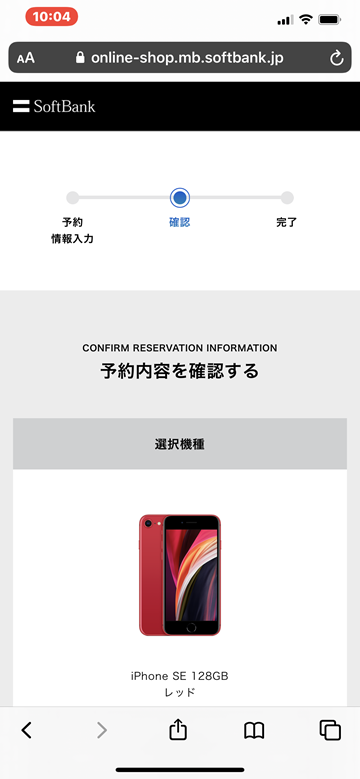
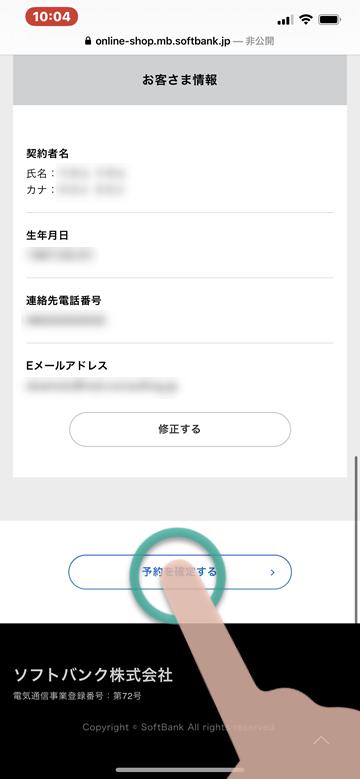
STEP 5
仮申し込みが完了!
このページが表示されると予約が完了です。「予約番号」は、申し込んだ情報の確認や修正、また予約のキャンセルを行う際に必要となります。
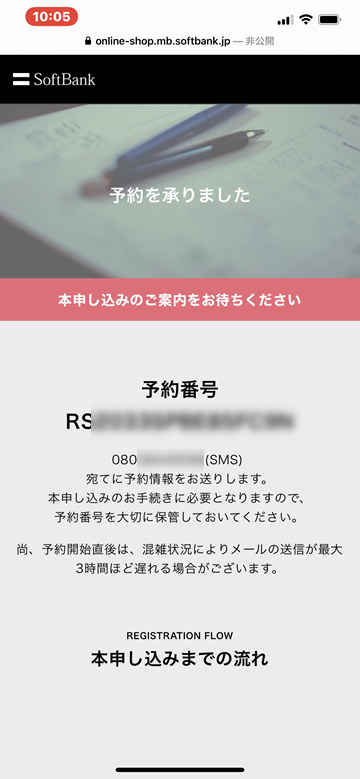
ソフトバンクから予約の受付完了メールが届きます。在庫が確保されたらメールにて、本申し込みの案内が届きます。気長に待ちましょう。
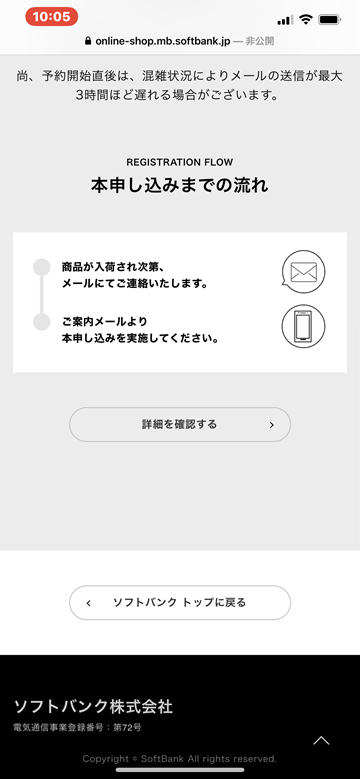
STEP 6
本申し込みをする
仮申し込みのあと、端末が確保された段階で、本申し込みの手続きを依頼するメールが届きます。案内にしたがい、購入方法やプランなどの選択や必要事項を入力し、本申し込みを完了します。
STEP 7
本人確認書類を送る
本人確認書類を送付する必要があります。送付方法は、画像のアップロード、Eメールで画像を送付するほか、ファクスや郵送でも可能です。画像のアップロードやメールでの送付が手軽なのでオススメです。
本人確認書類となるのは、以下のうち1点です。
本人確認書類に記載の住所と申し込みの住所が異なる場合、また本人確認書類に健康保険証を利用する場合は、以下のA~Cのいずれかが必要となります。
A…住民票記載事項証明書
B…公共料金領収書
C…官公庁発行の印刷物
STEP 8
加入審査
「本人確認書類」を受け取り次第、加入審査の手続きが開始されます。審査の結果、申し込みができない場合があります。
STEP 9
出荷・お届けへ
審査が通ったら、端末が出荷され、出荷完了時に「出荷完了メール」が届きます。このメールには、配送伝票番号(荷物の問い合わせ番号)が記載されているので、宅配業者のウェブサイトにて、配達状況をチェックできます。
STEP 10
データ移行方法の確認
現在使っている端末から、新しい端末へのデータ移行方法の確認と、データのバックアップを行いましょう。
STEP 11
iPhone到着、利用開始の手続き
iPhoneが手元に届いたら、USIMカードを取り付けて、iPhoneを利用開始するための手続き(アクティベーション)を行いましょう。
■ のりかえ(MNP)
STEP 1
iPhone予約ページにアクセスする
ソフトバンク公式サイトより、iPhoneの申し込みページにアクセスします。
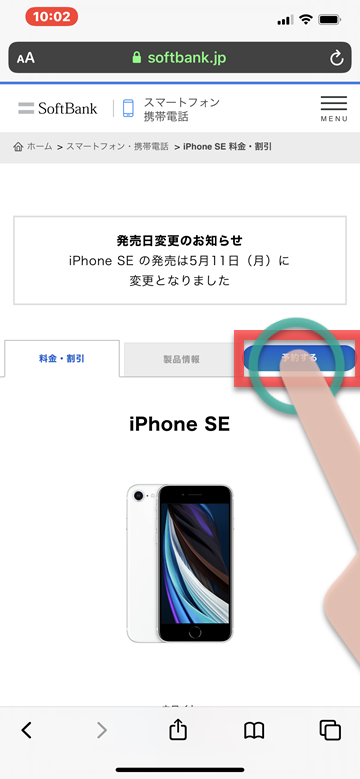
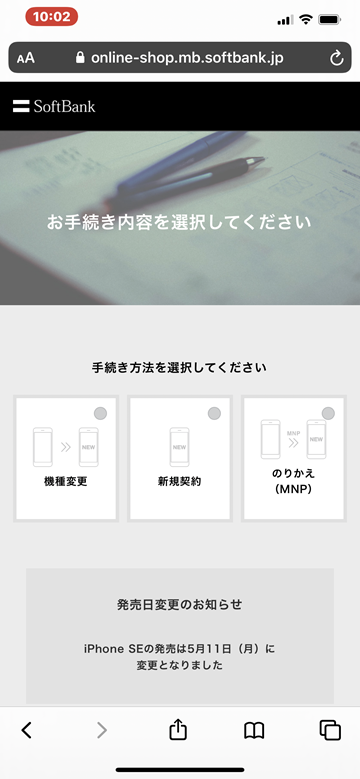
STEP 2
年齢、受け取り方法、購入モデルを選択
手続き方法で「のりかえ(MNP)」を選びます。
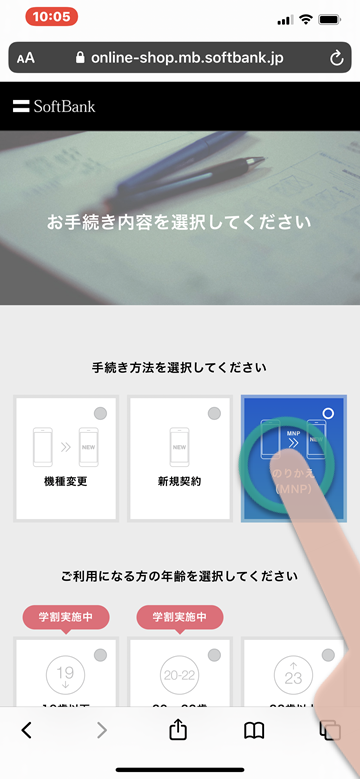
契約者の年齢、商品の受け取り方法を選択します。ケータイ(フィーチャーフォン)からスマートフォンへの契約変更の場合は、オトクなプランを選択できる場合があります。表示されている内容を確認し、適用する場合はチェックを入れます。
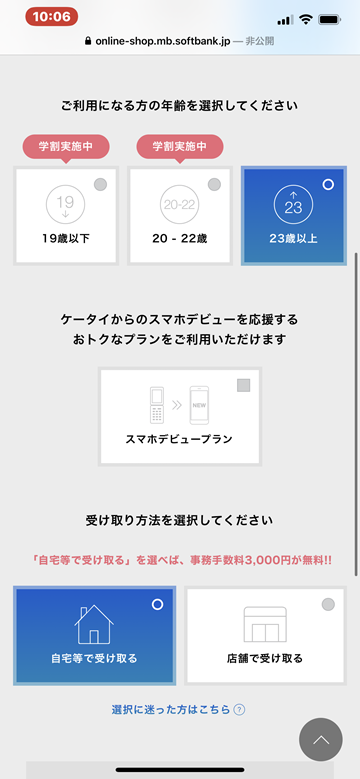
購入する機種のカラー、ストレージ容量を選びます。
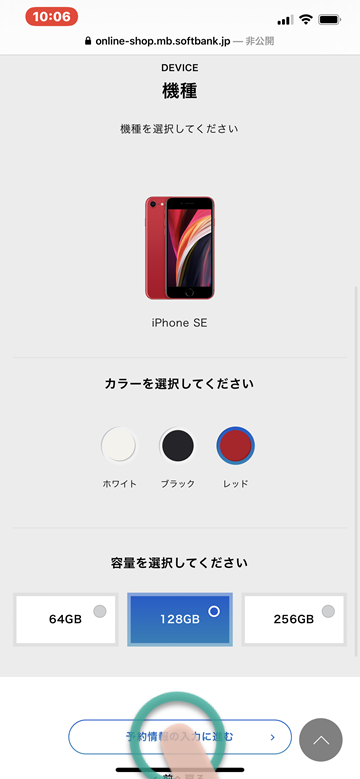
STEP 3
必要事項を入力する
契約者名、生年月日、連絡先電話番号、Eメールアドレスを入力します。
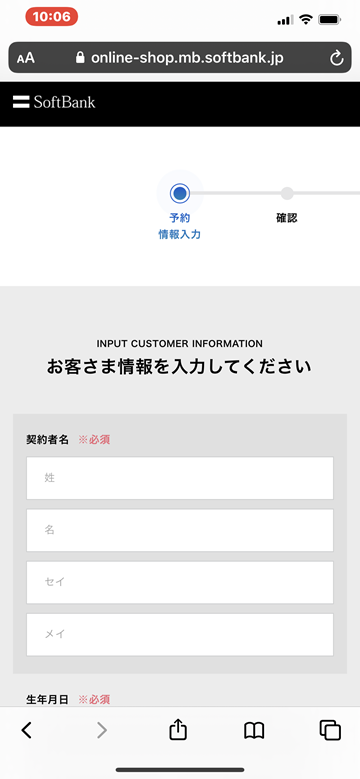
STEP 4
申し込み内容の確認
申し込み内容の確認画面が表示されます。入力内容に誤りがないか確認し、「予約を確定する」を押します。
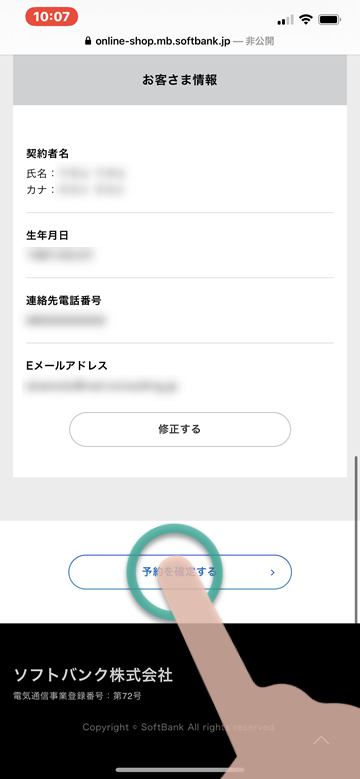
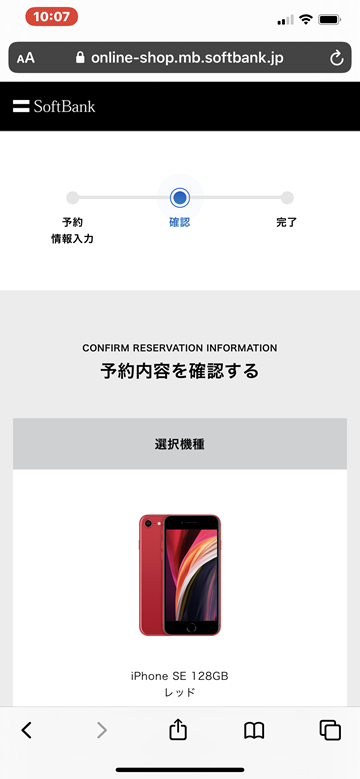
STEP 5
仮申し込みが完了!
このページが表示されると予約が完了です。「予約番号」は、申し込んだ情報の確認や修正、また予約のキャンセルを行う際に必要となります。
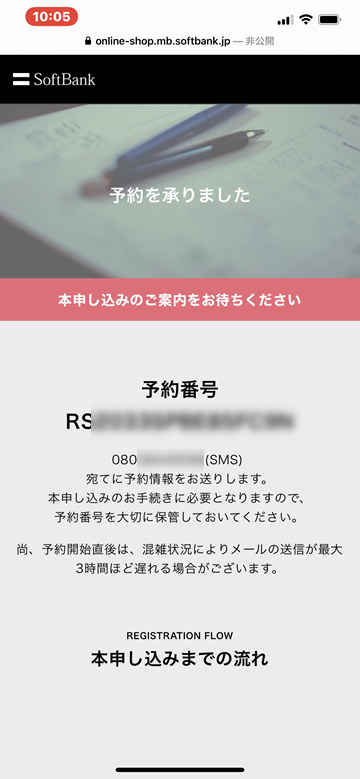
ソフトバンクから予約の受付完了メールが届きます。在庫が確保されたらメールにて、本申し込みの案内が届きます。気長に待ちましょう。
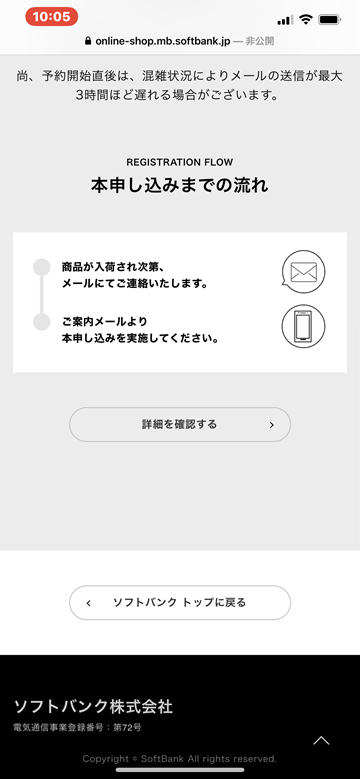
STEP 6
本申し込みをする
仮申し込みのあと、端末が確保された段階で、本申し込みの手続きを依頼するメールが届きます。案内にしたがい、購入方法やプランなどの選択や必要事項を入力し、本申し込みを完了します。
のりかえ(MNP)での契約の場合は、現在契約中のキャリアでMNPの予約申し込みを行い、「MNP予約番号」を受け取る必要があります。MNP予約番号は電話またはウェブでの発行が可能です。なお、契約申し込みの際は、MNP予約番号の有効期限が10日以上ある状態で申し込みましょう。
STEP 7
本人確認書類を送る
本人確認書類を送付する必要があります。送付方法は、画像のアップロード、Eメールで画像を送付するほか、ファクスや郵送でも可能です。画像のアップロードやメールでの送付が手軽なのでオススメです。
本人確認書類となるのは、以下のうち1点です。
本人確認書類に記載の住所と申し込みの住所が異なる場合、また本人確認書類に健康保険証を利用する場合は、以下のA~Cのいずれかが必要となります。
A…住民票記載事項証明書
B…公共料金領収書
C…官公庁発行の印刷物
STEP 8
加入審査
「本人確認書類」を受け取り次第、加入審査の手続きが開始されます。審査の結果、申し込みができない場合があります。
STEP 9
出荷・お届けへ
審査が通ったら、端末が出荷され、出荷完了時に「出荷完了メール」が届きます。このメールには、配送伝票番号(荷物の問い合わせ番号)が記載されているので、宅配業者のウェブサイトにて、配達状況をチェックできます。
STEP 10
データ移行方法の確認
現在使っている端末から、新しい端末へのデータ移行方法の確認と、データのバックアップを行いましょう。
STEP 11
iPhone到着、利用開始の手続き
iPhoneが手元に届いたら、USIMカードを取り付けて、電話機の切り替え手続きを行います。切り替え手続きは、電話またはウェブサイトのどちらかで行います。自分に合った方法で手続きしましょう。
切り替え手続きは通常、30分ほどで完了しますが、混雑状況によっては2~3時間かかる場合もあります。また切り替え手続きを完了した後は、以前の端末に戻すことはできません。また端末の電源を切った状態で切り替え手続きを行います。
切り替え手続きが終わったら、iPhoneを利用開始するための手続き(アクティベーション)を行いましょう。
